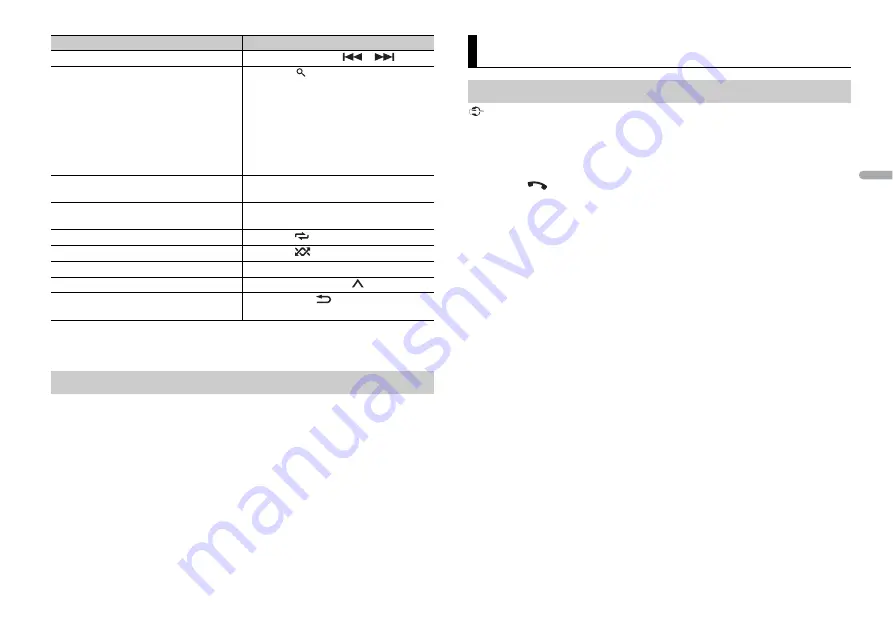
9
Es
Es
pa
ñ
o
l
*1 Archivos de audio comprimido únicamente
*2 Cuando use la función de avance o retroceso mientras se reproduce un archivo VBR, el tiempo de
reproducción podría no ser correcto.
La función MIXTRAX crea una mezcla ininterrumpida de su biblioteca de música,
acompañada por efectos lumínicos. Para obtener información sobre los ajustes de
MIXTRAX, consulte la página 23.
NOTAS
•
iPhone necesita conectarse con Pioneer ARC APP a través de una conexión USB para usar esta función
(página 15).
•
Esta función no es compatible con un dispositivo Android conectado a través de MTP.
•
Según el archivo/canción, es posible que los efectos sonoros no estén disponibles.
•
Apague la función MIXTRAX si los efectos lumínicos que genera interfieren con la conducción.
1
Presione
3
/
MIX
para activar/desactivar MIXTRAX.
Adelantar o atrasar*2
Mantenga presionado
o
.
Busque un archivo en una lista (solo CD/
USB)
1
Presione
para mostrar la lista.
2
Gire el dial
M.C.
para seleccionar el
nombre o la categoría deseados del
archivo (carpeta) y presione para
confirmar.
3
Gire el dial
M.C.
para seleccionar el
archivo deseado y presione para
confirmar.
Se inicia la reproducción.
Ver una lista de los archivos en la carpeta/
categoría seleccionada*1
Presione el dial
M.C.
cuando haya
seleccionado una carpeta/categoría.
Reproducir una canción en la carpeta/
categoría seleccionada*1
Mantenga presionado el dial
M.C.
cuando
haya seleccionado una carpeta/categoría.
Repetición de reproducción
Presione
6
/
.
Reproducción aleatoria
Presione
5
/
.
Pausa/reanudación de reproducción
Presione
4
/
PAUSE
.
Volver a la carpeta raíz (solo CD/USB)*1
Mantenga presionado
1
/
.
Cambiar entre audio comprimido y CD-DA
(solo CD)
Presione
BAND
/
.
Acerca de MIXTRAX (solo USB/iPhone)
Objetivo
Método
Importante
Si hay conectados diez dispositivos Bluetooth o más (por ejemplo, un teléfono y un reproductor de
audio independiente), es posible que no funcionen correctamente.
1
Active la función Bluetooth del dispositivo.
Si selecciona una conexión Bluetooth desde el dispositivo, avance hasta el paso 6.
2
Presione
para mostrar el menú del teléfono.
3
Gire el dial
M.C.
para seleccionar [BT SETTING] y presione para confirmar.
4
Gire el dial
M.C.
para seleccionar [ADD DEVICE] y presione para confirmar.
La unidad comienza a buscar los dispositivos disponibles y los muestra en la lista de
dispositivos.
•
Para cancelar la búsqueda, presione el dial
M.C.
.
•
Si el dispositivo deseado no aparece en la lista, seleccione [RE-SEARCH].
•
Si no hay ningún dispositivo disponible, aparece [NOT FOUND] en la pantalla.
5
Gire el dial
M.C.
para seleccionar un dispositivo de la lista de dispositivos y
presione para confirmar.
Mantenga presionado el dial
M.C.
para cambiar la información del dispositivo
mostrado entre la dirección del dispositivo Bluetooth y el nombre del dispositivo.
Si selecciona una conexión Bluetooth desde la unidad, avance hasta el paso 7.
6
Seleccione la [Pioneer BT Unit] que aparece en la pantalla del dispositivo.
7
Asegúrese de que el mismo número de 6 cifras aparezca en esta unidad y el
dispositivo, y seleccione “Sí” en el dispositivo.
NOTAS
•
Aparece [DEVICE FULL] si la unidad ya se emparejó con otros diez dispositivos. En este caso, elimine
uno de los dispositivos emparejados. Consulte [DEL DEVICE] en el ajuste de Bluetooth (página 10).
•
Según el dispositivo, el código PIN se le pide en el paso 7. En cuyo caso, ingrese [0000].
SUGERENCIA
Para establecer la conexión Bluetooth, también puede detectar la unidad desde el dispositivo
Bluetooth. Para ello, [VISIBLE] se debe definir en [ON] en la configuración de Bluetooth. Para obtener
información sobre las operaciones de un dispositivo Bluetooth, consulte las instrucciones de
funcionamiento que se entregan con el dispositivo Bluetooth.
Bluetooth
Conexión Bluetooth
Summary of Contents for FH-S505BT
Page 31: ...31 En English ...
Page 63: ...33 Es Español ...
Page 122: ...28Zhtw ...
Page 123: ...29 Zhtw 中文 ...
Page 124: ...31Ar ...
Page 154: ...31Fa ...
Page 184: ... 2017 PIONEER CORPORATION All rights reserved QRD3515 A ES ...
















































